新版vscode如何设置中文 vscode怎么设置中文界面
更新时间:2023-10-17 11:23:48作者:run
Vscode作为一款开源的跨平台代码编辑器,受到了广大程序员的喜爱,对于一些非英语母语的开发者来说,使用英文界面可能会增加一定的学习成本和使用难度。那么新版vscode如何设置中文呢?接下来,我们将介绍vscode怎么设置中文界面,帮助大家轻松切换到中文界面,提高工作效率。
设置方法:
1、首先我们打开vscode,进入编辑页面后点击左边栏的图示图标进入“EXTENSIONS”面板。
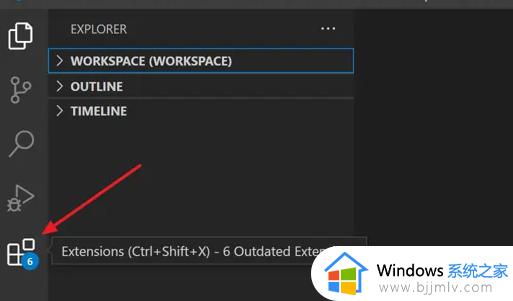
2、进入后,在上方搜索“Chinese”,搜索到中文(简体)后,点击“install”按钮。
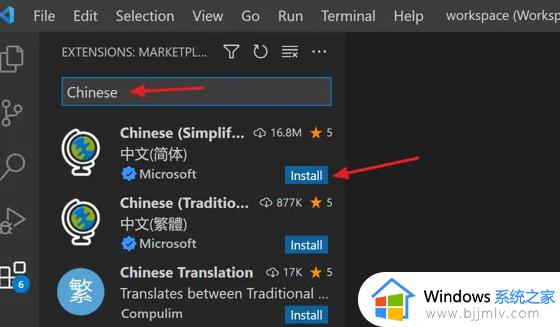
3、等待自动下载安装完成后,会弹出一个窗口,我们点击“restart”重启软件。
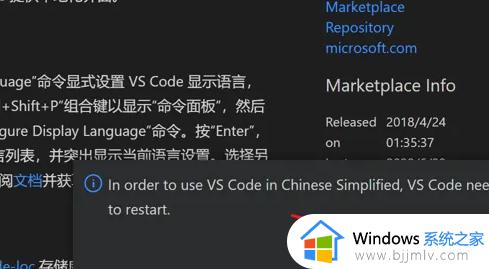
4、重启完成后就能使用中文版的vscode了。
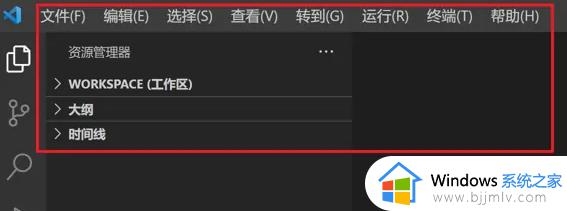
以上就是vscode怎么设置中文界面的步骤内容,如果遇到此情况,您可以按照本文提供的操作进行解决,非常简单快速,一步到位。
新版vscode如何设置中文 vscode怎么设置中文界面相关教程
- vscode设置中文的方法 vscode怎么设置中文
- gitee怎么设置中文界面 在github怎样设置成中文界面
- OBS Studio界面语言设置为中文 如何将OBS Studio切换为中文界面
- 新版steam怎么换中文界面 新版steam更改中文语言设置方法
- idea中文设置教程 idea界面怎么设置成中文
- steam怎么换成中文的界面 steam界面调中文设置方法
- vscode注释快捷键是什么 vscode注释的快捷键如何设置
- 昂达主板bios设置中文图解教程 昂达主板bios如何设置中文界面
- securecrt中文设置方法 securecrt如何设置中文
- 育碧怎么设置中文 育碧设置中文的图文步骤
- 惠普新电脑只有c盘没有d盘怎么办 惠普电脑只有一个C盘,如何分D盘
- 惠普电脑无法启动windows怎么办?惠普电脑无法启动系统如何 处理
- host在哪个文件夹里面 电脑hosts文件夹位置介绍
- word目录怎么生成 word目录自动生成步骤
- 惠普键盘win键怎么解锁 惠普键盘win键锁了按什么解锁
- 火绒驱动版本不匹配重启没用怎么办 火绒驱动版本不匹配重启依旧不匹配如何处理
电脑教程推荐
win10系统推荐